
Gmail’de e-posta nasıl şifrelenir öğrenmek oldukça basit. Bu sayede e-postalarınızı gönderirken daha güvende hissedebilirsiniz.
Gmail, güvenlik odaklı yeni bir özellikle kullanıcılarını sevindiriyor: özel e-postaları gönderme imkanı. Bu özellik sayesinde, ilettiğiniz e-postalar yalnızca belirlediğiniz alıcının erişebileceği bir biçimde iletiliyor. Her bir ileti oluşturduğunuzda, tek bir tıklama ile e-postanızı daha güvenli hale getirme seçeneğini bulacaksınız.
E-postalarınızı Daha Güvenli Hale Getirin
Gmail’in yeni güvenlik özelliği, özel e-postaları daha güvenli bir şekilde göndermenizi sağlar. Böylece ilettiğiniz bilgiler sadece belirlediğiniz alıcının erişebileceği bir biçimde iletilir. İşte bu güvenlik artırıcı özelliği kullanarak e-postalarınızı nasıl daha güvenli hale getirebileceğiniz:
- Yeni Bir E-posta Oluşturun: İletmek istediğiniz içeriğe göre yeni bir e-posta oluşturun.
- Güvenli Gönder Seçeneğini Seçin: E-postanızı yazarken, “Güvenli Gönder” veya benzeri bir seçenek göreceksiniz. Bu seçeneği tıkladığınızda, e-postanız daha güvenli bir biçimde iletilir.
- İstediğiniz Ayarları Yapın: Güvenli gönder seçeneğini seçtikten sonra, istediğiniz ayarları yapabilirsiniz. Örneğin, e-postanızın belirli bir süre sonra kendiliğinden silinmesini sağlayabilirsiniz.
- E-postanızı Gönderin: Ayarlarınızı yaptıktan sonra, e-postanızı normal bir şekilde gönderin. Artık ilettiğiniz içerik sadece hedeflediğiniz alıcının erişebileceği bir biçimde iletilir.
Teknoloji Bilginiz Olmasına Gerek Yok
Bu yeni güvenlik özelliği, Gmail kullanıcılarının teknoloji bilgisi konusunda endişelenmelerine gerek bırakmıyor. Kullanıcı dostu arayüzü sayesinde e-postalarınızı şifrelemek ve güvenli bir şekilde iletmek oldukça basit. Her adımda size rehberlik eden açıklayıcı talimatlar sayesinde, özel e-postalarınızı daha güvenli bir şekilde göndermek için herhangi bir zorluk yaşamazsınız.
Gmail’in 1,8 milyardan fazla aktif kullanıcısı olduğu göz önünde bulundurulursa, e-posta güvenliği konusu daha da önem kazanıyor. Gmail, e-postalarınızı yalnızca TLS (aktarım katmanı güvenliği) kullanarak şifrelemektedir. Ancak, daha fazla güvenlik sağlamak ve gizliliğinizi korumak için Gmail’in Gizli Modu’nu kullanabilirsiniz. İşte adım adım bu modu kullanarak özel e-posta nasıl gönderebileceğiniz:
PC’de Gmail’de E-posta Nasıl Şifrelenir
- Gmail Hesabınıza Giriş Yapın: İlk adım olarak Gmail hesabınıza giriş yapın.
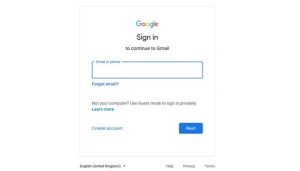
- E-posta Oluşturma Sayfasına Erişin: Giriş yaptıktan sonra, sol üst köşede bulunan “Oluştur” düğmesine tıklayarak yeni bir e-posta oluşturma sayfasına erişin.
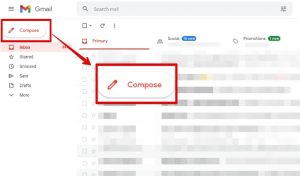
Gmail’de E-posta Nasıl Şifrelenir
- E-posta Oluşturun: Her zamanki gibi bir e-posta oluşturun. Alıcı, konu ve içerik gibi gereken bilgileri girin.
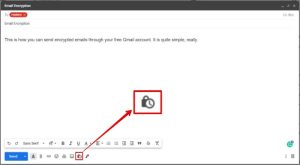
Gmail’de E-posta Nasıl Şifrelenir Sorunu
- Gizli Modu Etkinleştirin: E-posta oluşturma penceresinin altında, kilit simgesine tıklayarak “Gizli Modu”nu etkinleştirin.
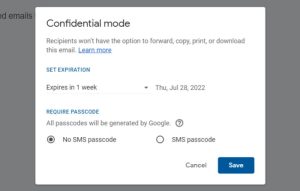
Gmail’de E-posta Nasıl Şifrelenir Çözümü
- Şifreleme Ayarlarını Yapın: E-postanızı şifrelemek için gereken ayarları yapın. Bu aşamada e-postanın son kullanma tarihini seçebilir ve isterseniz alıcıya SMS ile bir şifre gönderebilirsiniz.
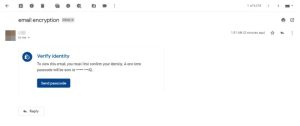
Gmail’de E-posta Nasıl Şifrelenir Adımları
- E-postayı Gönderin: Ayarları tamamladıktan sonra, e-postayı gönder butonuna tıklayarak iletebilirsiniz. Ayrıca, isterseniz SMS ile gönderdiğiniz şifreyi de ekleyebilirsiniz.
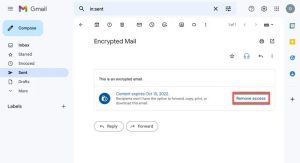
Gmail’de E-posta Nasıl Şifrelenir Görseli
- Erişimi Kaldırma: E-postayı “Gönderilmiş” klasöründen açtığınızda, “Erişimi Kaldır” seçeneği sayesinde şifreli e-postaya erişimi iptal edebilirsiniz.
Gmail’in Gizli Modu, e-postalarınızı daha güvenli ve özel bir şekilde iletebilmenizi sağlar. Bu adımları takip ederek, e-postalarınızı daha iyi bir güvenlik seviyesiyle gönderebilirsiniz. Gelişmiş güvenlik önlemleri alarak, verilerinizin daha güvende olduğundan emin olabilirsiniz.
Unutmayın ki, güvenliğinizi artırmak için gereken adımları atmaktan çekinmeyin. Bilgilerinizi korumak her zaman en öncelikli konulardan biridir.
Gmail uygulaması, özel e-postaları göndermek için kullanabileceğiniz kullanıcı dostu bir ara yüze sahiptir. İşte Gmail uygulamasında özel e-posta göndermek için adım adım izleyebileceğiniz yönergeler:
- Gmail Uygulamasını Başlatın ve “Oluştur” Düğmesine Dokunun: İlk adımda Gmail uygulamasını açın ve ana ekranın alt sağ köşesinde bulunan “Oluştur” düğmesine dokunun.
- “Gizli Mod”u Seçin: Posta oluşturma penceresinin sol üst köşesinde bulunan üç noktaya tıklayın. Açılan menüden “Gizli Mod” seçeneğini seçin.
- Son Kullanma Tarihini Ayarlayın: E-posta oluşturma penceresinin alt kısmında bulunan “Son kullanma tarihini ayarla” bölümüne dokunarak e-postanın son kullanma tarihini belirleyin.
- Şifre Seçeneğini Ekleme (Opsiyonel): Şifreli e-postanızı ekstra korumak isterseniz, e-postanıza bir şifre eklemeyi seçebilirsiniz. Bu adımda şifre gerektiğinde alıcıya SMS ile gönderilecektir.
- E-postayı Gönderin: Ayarları yapılandırdıktan sonra, “Gönder” düğmesine tıklayarak e-postayı iletebilirsiniz. E-posta alıcıya teslim edildiğinde, belirttiğiniz koşullara göre erişim kısıtlamaları uygulanacaktır.
- Erişimi İptal Etme (Opsiyonel): Şifreli e-postayı açtıktan sonra, sol üst köşedeki hamburger menüsüne tıklayarak “Gönderilenler” klasörüne gidin. Ardından, erişimi iptal etmek istediğiniz şifreli e-postaya tıklayarak “Erişimi kaldır” düğmesini seçin.
- SMS Şifresi Eklemek (Opsiyonel): E-postanızı ekstra korumak için SMS şifresi eklemek istiyorsanız, alıcının telefon numarasını ekleyebilirsiniz. Alıcının telefon numarası Gmail hesabınıza kayıtlı ise, otomatik olarak bağlanacaktır.
Bu adımları takip ederek, Gmail uygulamasını kullanarak özel e-postaları daha güvenli bir şekilde gönderebilirsiniz. Gizli Mod sayesinde, e-postalarınızın daha kontrollü bir şekilde iletilmesini sağlayabilirsiniz.
Not: Güvenliğinizi artırmak için özel e-posta gönderme işlemlerini yaparken alıcıyla iletişimde olduğunuzdan emin olun. Eksik bilgileri eklemek veya SMS şifresi göndermek için alıcının doğrulamasını almayı unutmayın.
Bir sonraki makalemiz Gmail Durduruldu Hatası Nasıl Giderilir.



